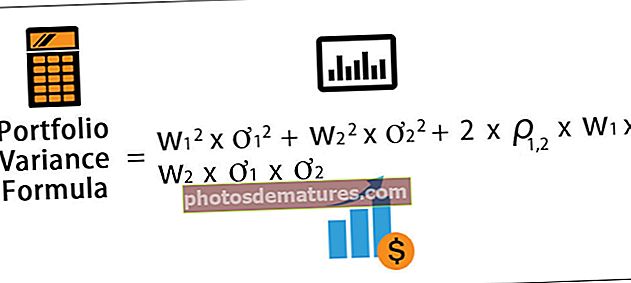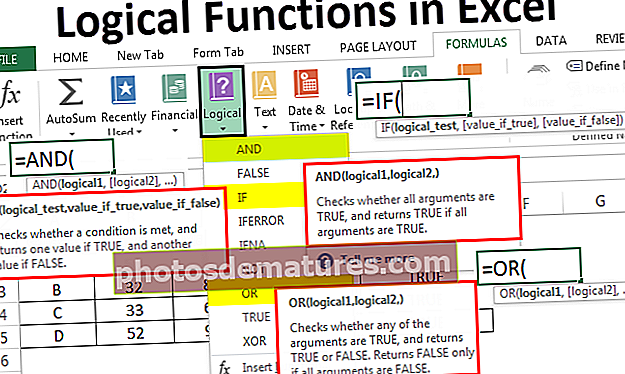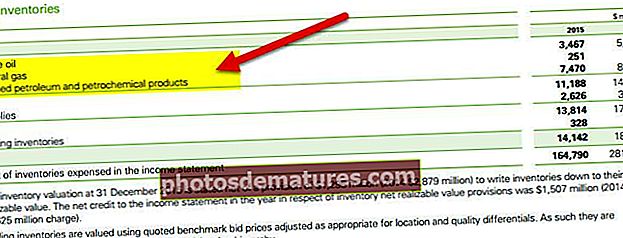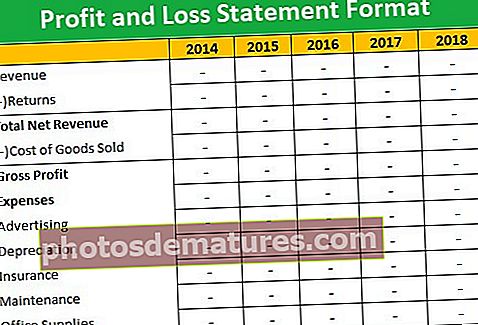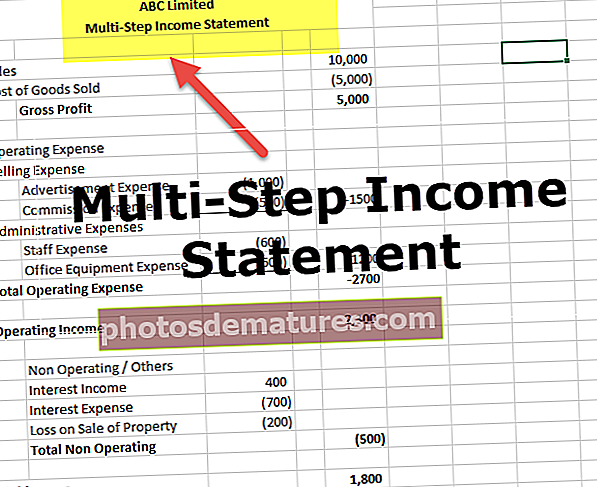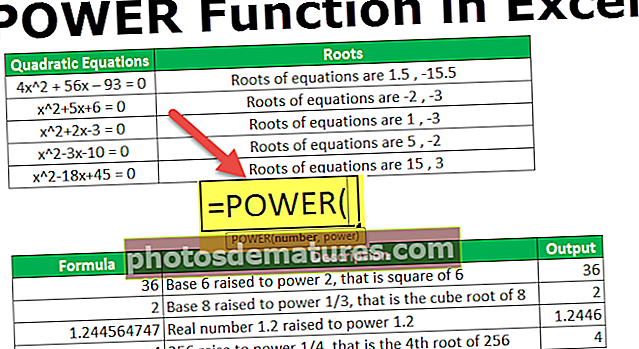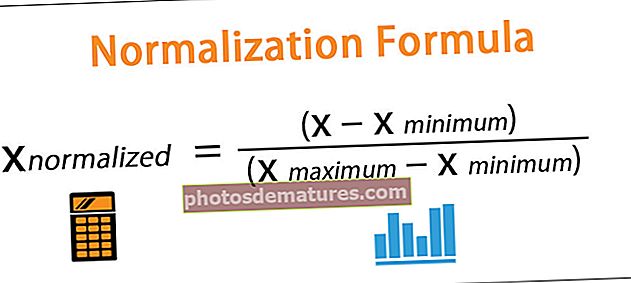ఎక్సెల్ లోకి డేటాను దిగుమతి చేయండి | ఎక్సెల్ లో డేటాను దిగుమతి చేయడానికి స్టెప్ బై స్టెప్
ఎక్సెల్ లో డేటాను ఎలా దిగుమతి చేసుకోవాలి?
ఎక్సెల్ లో మరొక ఫైల్ నుండి లేదా మరొక సోర్స్ ఫైల్ నుండి డేటాను దిగుమతి చేసుకోవడం తరచుగా అవసరం. కొన్నిసార్లు ప్రజలకు సర్వర్ల నుండి నేరుగా డేటా అవసరం, ఇవి చాలా క్లిష్టంగా ఉంటాయి మరియు కొన్నిసార్లు మేము టెక్స్ట్ ఫైల్ నుండి లేదా ఎక్సెల్ వర్క్బుక్ నుండి కూడా డేటాను దిగుమతి చేసుకోవలసి ఉంటుంది.
డేటా దిగుమతి చేయడానికి మీరు కొత్తగా ఉంటే, ఈ వ్యాసం మేము టెక్స్ట్ ఫైల్ నుండి, వివిధ ఎక్సెల్ వర్క్బుక్ల నుండి మరియు MS యాక్సెస్ నుండి డేటాను దిగుమతి చేసుకునే పర్యటనను తీసుకుంటాము. డేటాను దిగుమతి చేసే ప్రక్రియను తెలుసుకోవడానికి ఈ కథనాన్ని అనుసరించండి.
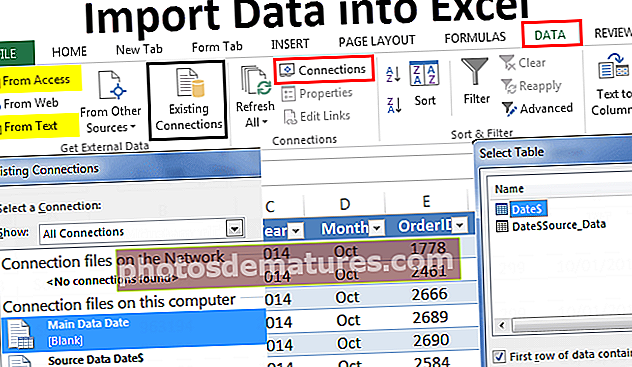
# 1 - మరొక ఎక్సెల్ వర్క్బుక్ నుండి డేటాను దిగుమతి చేయండి
మీరు ఈ దిగుమతి డేటా ఎక్సెల్ మూసను ఇక్కడ డౌన్లోడ్ చేసుకోవచ్చు - డేటా ఎక్సెల్ మూసను దిగుమతి చేయండిదశ 1: డేటా టాబ్కు వెళ్లండి.డాటా కింద క్లిక్ చేయండి కనెక్షన్లు.

దశ 2: మీరు క్లిక్ చేసిన వెంటనే కనెక్షన్లు మీరు విండో క్రింద విడిగా చూస్తారు.

దశ 3: ఇప్పుడు ADD పై క్లిక్ చేయండి.

దశ 4: ఇది క్రొత్త విండోను తెరుస్తుంది. దిగువ విండోలో అన్ని కనెక్షన్లను ఎంచుకోండి.

దశ 5: ఈ వర్క్బుక్లో ఏదైనా కనెక్షన్లు ఉంటే అది ఇక్కడ ఉన్న కనెక్షన్లు ఏమిటో చూపిస్తుంది.

దశ 6: మేము క్రొత్త వర్క్బుక్ను కనెక్ట్ చేస్తున్నందున మరిన్ని కోసం బ్రౌజ్ క్లిక్ చేయండి.

దశ 7: దిగువ విండోలో ఫైల్ స్థానాన్ని బ్రౌజ్ చేయండి. ఓపెన్ పై క్లిక్ చేయండి.

దశ 8: ఓపెన్పై క్లిక్ చేసిన తర్వాత అది క్రింది విండోను చూపుతుంది.

దశ 9: ఇక్కడ మేము ఈ వర్క్బుక్కు దిగుమతి చేసుకోవడానికి అవసరమైన పట్టికను ఎంచుకోవాలి. పట్టికను ఎంచుకుని, సరి క్లిక్ చేయండి.

సరే క్లిక్ చేసిన తరువాత వర్క్బుక్ కనెక్షన్ విండోను మూసివేయండి.
దశ 10: డేటా టాబ్ క్రింద ఉన్న కనెక్షన్లకు వెళ్లండి.

దశ 11: ఇక్కడ మేము ఇప్పటికే ఉన్న అన్ని కనెక్షన్లను చూస్తాము. మేము ఇప్పుడే చేసిన కనెక్షన్ను ఎంచుకుని, ఓపెన్ క్లిక్ చేయండి.

దశ 12: మీరు క్లిక్ చేసిన వెంటనే తెరవండి డేటాను ఎక్కడ దిగుమతి చేసుకోవాలో అది మిమ్మల్ని అడుగుతుంది. మీరు ఇక్కడ సెల్ రిఫరెన్స్ ఎంచుకోవాలి, సరే బటన్ పై క్లిక్ చేయండి.

దశ 13:ఇది ఎంచుకున్న లేదా కనెక్ట్ చేయబడిన వర్క్బుక్ నుండి డేటాను దిగుమతి చేస్తుంది.

ఇలా, మేము ఇతర వర్క్బుక్ను కనెక్ట్ చేయవచ్చు మరియు డేటాను దిగుమతి చేసుకోవచ్చు.
# 2 - MS యాక్సెస్ నుండి ఎక్సెల్ కు డేటాను దిగుమతి చేయండి
డేటాను సురక్షితంగా నిల్వ చేయడానికి MS యాక్సెస్ ప్రధాన వేదిక. అవసరమైన డేటా ఎప్పుడు మేము MS యాక్సెస్ ఫైల్ నుండి నేరుగా డేటాను దిగుమతి చేసుకోవచ్చు.
దశ 1: ఎక్సెల్లోని డాటా రిబ్బన్కు వెళ్లి ఎంచుకోండి యాక్సెస్ నుండి.

దశ 2: ఇప్పుడు అది మీకు కావలసిన ఫైల్ను కనుగొనమని అడుగుతుంది. కావలసిన ఫైల్ మార్గాన్ని ఎంచుకోండి. ఓపెన్ పై క్లిక్ చేయండి.

దశ 3: ఇప్పుడు మీరు డేటాను దిగుమతి చేసుకోవాలనుకునే కావలసిన గమ్యస్థాన కణాన్ని ఎన్నుకోమని అడుగుతుంది, సరే క్లిక్ చేయండి.

దశ 4: ఇది ఎక్సెల్ లోని A1 సెల్ కు యాక్సెస్ నుండి డేటాను దిగుమతి చేస్తుంది.

# 3 - టెక్స్ట్ ఫైల్ నుండి ఎక్సెల్ కు డేటాను దిగుమతి చేయండి
దాదాపు అన్ని కార్పొరేట్లలో మీరు ఐటి బృందం నుండి డేటాను అడిగినప్పుడల్లా వారు ఒక ప్రశ్న వ్రాసి ఫైల్ను టెక్స్ట్ ఫార్మాట్లో పొందుతారు. టెక్స్ట్ ఫైల్ డేటా ఎక్సెల్ లో ఉపయోగించడానికి సిద్ధంగా ఉన్న ఫార్మాట్ కాదు, దానిపై మేము కొన్ని రకాల మార్పులను చేయాలి.
దశ 1: డేటా టాబ్కు వెళ్లి ఫ్రమ్ టెక్స్ట్ పై క్లిక్ చేయండి.

దశ 2: ఇప్పుడు అది కంప్యూటర్ లేదా ల్యాప్టాప్లోని ఫైల్ స్థానాన్ని ఎన్నుకోమని అడుగుతుంది. అప్పుడు లక్ష్యంగా ఉన్న ఫైల్ను ఎంచుకోండి, దిగుమతిపై క్లిక్ చేయండి.

దశ 3:ఇది టెక్స్ట్ దిగుమతి విజార్డ్ను తెరుస్తుంది.

దశ 4: నెక్స్ట్ పై డీలిమిటెడ్ క్లిక్ ఎంచుకోవడం ద్వారా.

దశ 2: తదుపరి విండోలో మరొకదాన్ని ఎంచుకుని, కామా (,) ను ప్రస్తావించండి ఎందుకంటే టెక్స్ట్ ఫైల్లో ప్రతి కాలమ్ కామాతో వేరు చేయబడుతుంది (,), తరువాత, నెక్స్ట్ పై క్లిక్ చేయండి.

దశ 3: తదుపరి విండోలో FINISH పై కూడా క్లిక్ చేయండి.

దశ 5: ఇప్పుడు మీరు డేటాను దిగుమతి చేయదలిచిన చోట కావలసిన గమ్యం సెల్ను ఎంచుకోమని అడుగుతుంది. సెల్ ఎంచుకోండి మరియు సరి క్లిక్ చేయండి.

దశ 6: ఇది టెక్స్ట్ ఫైల్ నుండి ఎక్సెల్ లోని A1 సెల్ కు డేటాను దిగుమతి చేస్తుంది.

గుర్తుంచుకోవలసిన విషయాలు
- చాలా పట్టికలు ఉంటే మీరు ఏ టేబుల్ డేటాను వాస్తవానికి దిగుమతి చేసుకోవాలో పేర్కొనాలి.
- ప్రస్తుత వర్క్షీట్లో మీకు డేటా కావాలంటే మీరు కోరుకున్న సెల్ను ఎంచుకోవాలి, లేకపోతే కొత్త వర్క్షీట్లో డేటా అవసరమైతే మీరు కొత్త వర్క్షీట్ను ఆప్షన్గా ఎంచుకోవాలి.
- TEXT ఫైల్లో, సాధారణ కాలమ్ సెపరేటర్లను గుర్తించడం ద్వారా మేము కాలమ్ను వేరు చేయాలి.